不允许删除虚拟磁盘服务错误 [修复]
admin
2023-08-01 14:13:20
0次
- 点击进入:ChatGPT工具插件导航大全
虚拟磁盘服务错误:当您尝试从 Windows 上的硬盘驱动器中删除受保护的卷时,可能会出现“不允许删除”错误消息。
系统卷包括启动卷、故障转储卷、页面文件卷和休眠卷。
这些对于操作系统的功能至关重要,删除它们可能会使您的 PC 无法启动。
本指南将在讨论原因后讨论专家建议的修复程序,以解决问题。
导致虚拟磁盘服务错误:不允许删除的原因是什么?
出现错误的原因可能有多种;一些常见的是:
- 删除受保护的系统卷 – 如果您尝试删除启动、故障转储、页面文件和休眠卷,则会收到此错误。
- 错误的磁盘分区 – 如果您将错误的卷标记为启动、系统、页面文件或故障转储,则可能会出现此错误。
- 磁盘错误或损坏 – 如果磁盘上出现错误或磁盘已损坏,则可能导致虚拟磁盘服务失败并显示错误消息。
- 磁盘管理软件问题 – 如果您的计算机上有不兼容的磁盘管理软件,则可能会出现此错误。您需要卸载磁盘管理工具。
如何修复虚拟磁盘服务错误:不允许删除?
在执行高级故障排除步骤之前,应考虑执行以下检查:
- 首先,取出硬盘并将其放回插槽中。
- 如果输入了错误的卷,请重试以使用正确的卷号再次删除分区。
- 创建还原点。
1.使用命令提示符
- 按 + 打开运行控制台。WindowsR
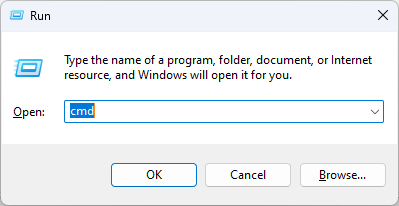
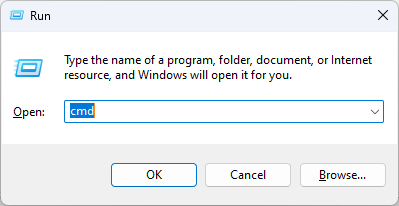
- 键入cmd并一起点击+以使用管理员权限打开命令提示符。CtrlShiftEnter
- 复制并粘贴以下命令,然后按 Enter 将计算机启动到 Windows 恢复环境:
reagentc /boottore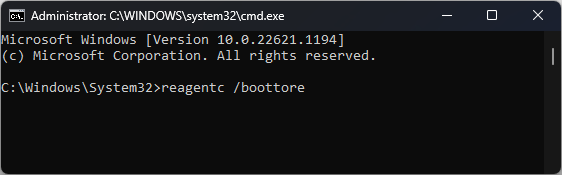

- 重新启动计算机。
- 在“选择一个选项”窗口中,单击“疑难解答”。
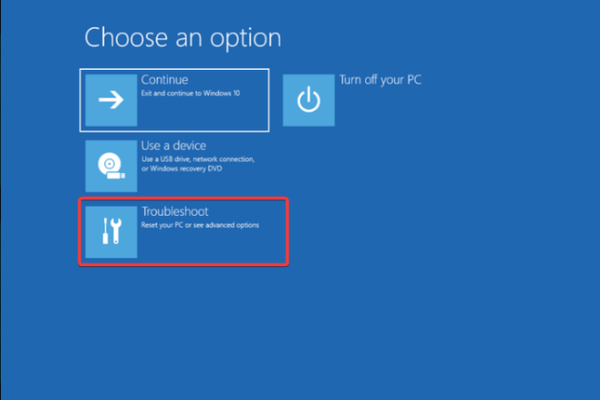

- 现在选择高级选项。
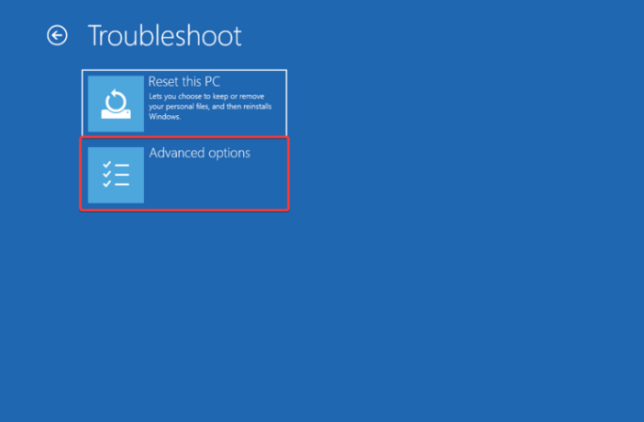

- 单击命令提示符。
- 输入恢复密钥以继续。
- 现在,在命令提示符窗口中,逐个键入以下命令,然后在每个命令后按 Enter:
diskpartList diskSelect disk 0List partitionSelect partition 1Delete partitionExit
2. 更改启动顺序
- 按 + I 打开设置。Windows
- 转到“系统”,然后单击“恢复”。
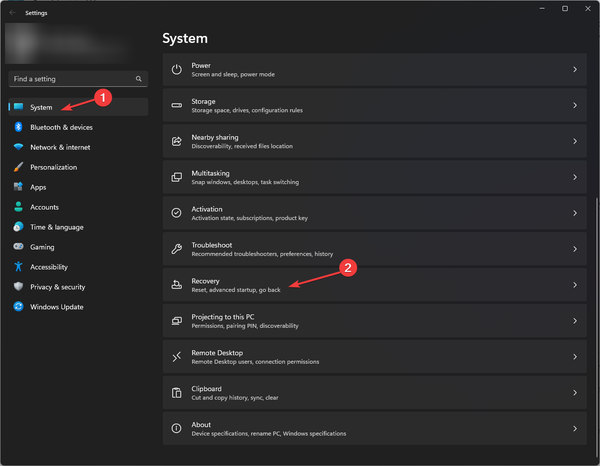

- 在“恢复选项”下的“高级启动”旁边,单击“立即重新启动”。
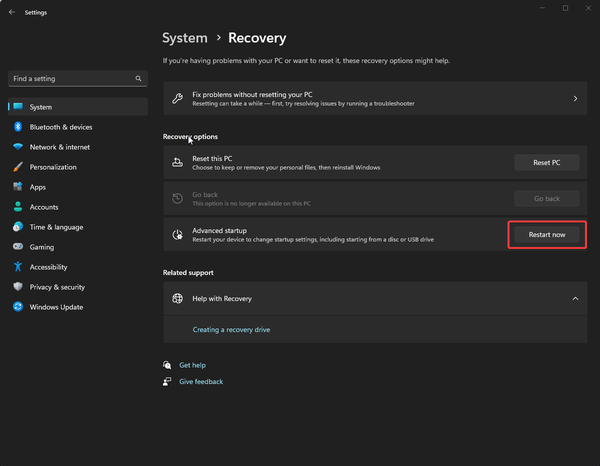

- 在“选择选项”窗口中,选择“疑难解答”。
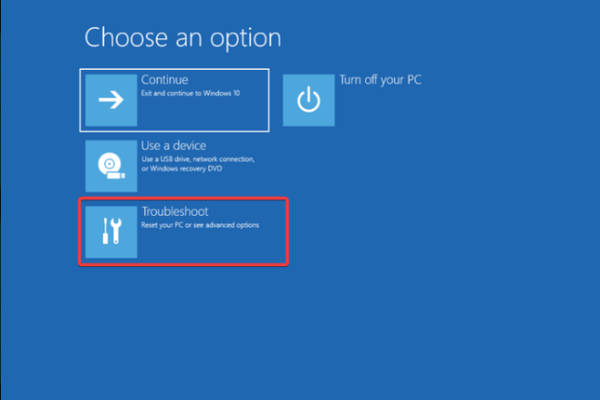

- 在“疑难解答”页上,单击“高级选项”。
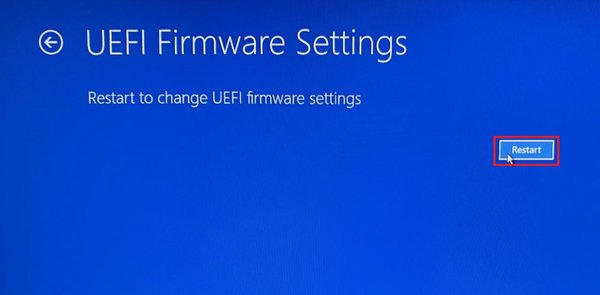

- 现在从高级选项中选择 UEFI 固件设置。
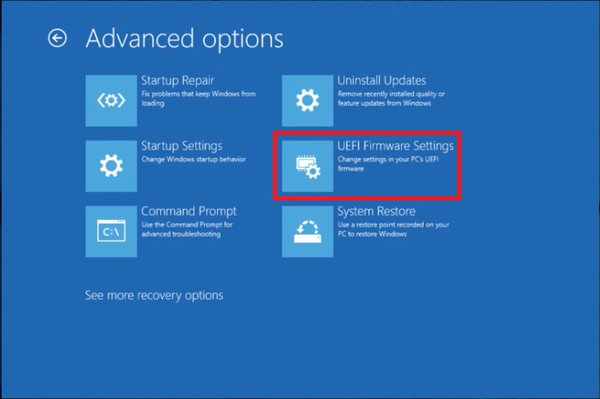

- 单击重新启动。
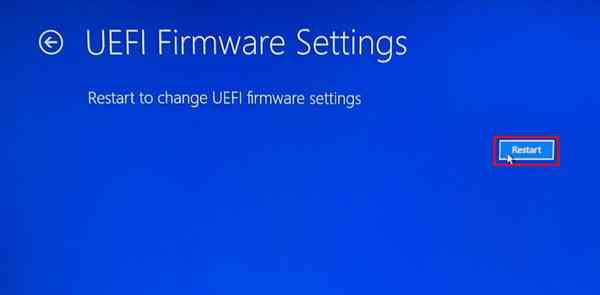

- 选择适当的选项以进入 BIOS。
- 转到引导配置,然后单击引导顺序。
- 选择连接的硬盘驱动器或 SSD。
- 现在,转到“退出”,然后单击“保存更改和退出”。
3. 禁用分页文件
- 按 + 打开“运行”窗口。WindowsR
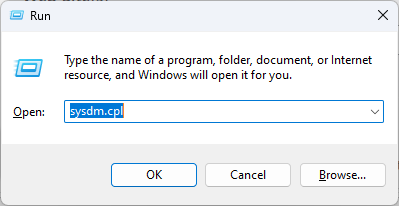

- 键入 sysdm.cpl 然后按 Enter 打开“系统属性”。
- 转到“高级”选项卡的“性能”下,然后单击“设置”。


- 在“性能选项”窗口中,切换到“高级”选项卡,然后在“虚拟内存”下单击“更改”。
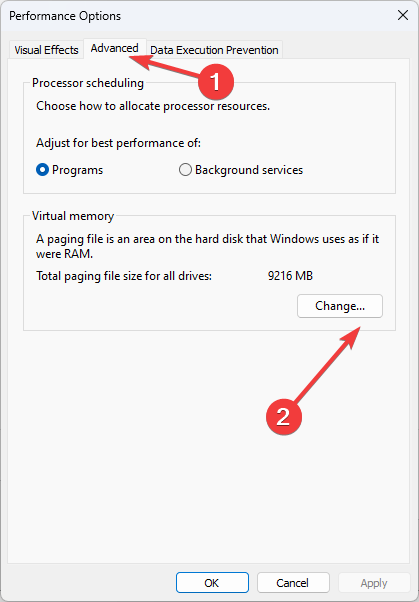

- 删除“自动管理所有驱动器的分页文件大小”旁边的复选标记。
- 选择驱动器分区,然后单击无分页旁边的单选按钮。
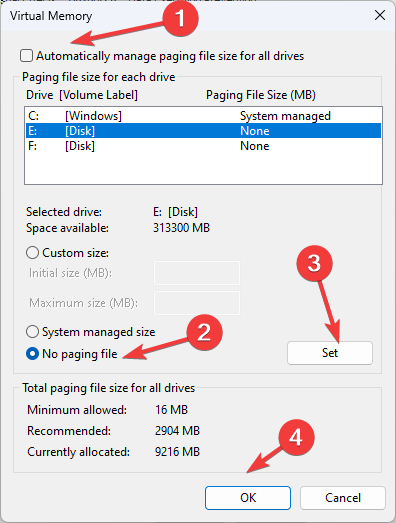

- 单击设置,然后单击确定。
- 然后,在“性能选项”窗口中,单击“应用”和“确定”。
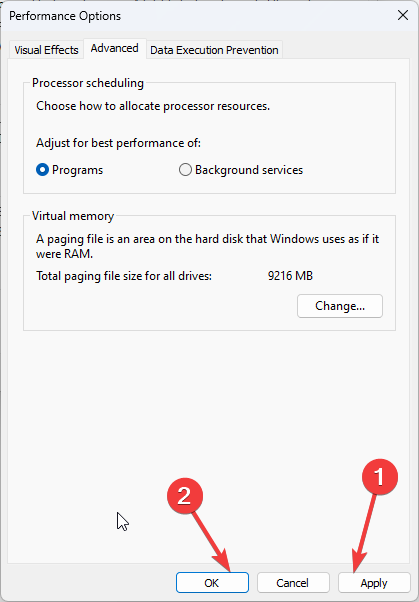

- 在“系统属性”窗口中单击“确定”以确认更改。
因此,您需要遵循以下步骤来修复虚拟磁盘服务错误:当前引导卷、系统卷、页面文件、故障转储卷或休眠卷上不允许删除。
相关内容
热门资讯
Windows 11 和 10...
Windows 11/10 文件夹属性中缺少共享选项卡 – 已修复
1.检查共享选项卡是否可用
右键...
Radmin VPN Wind...
Radmin VPN 是一款免费且用户友好的软件,旨在牢固地连接计算机以创建一个有凝聚力的虚拟专用网...
如何修复 Steam 内容文件...
Steam 内容文件锁定是当您的 Steam 文件无法自行更新时出现的错误。解决此问题的最有效方法之...
在 Windows 11 中打...
什么是链路状态电源管理?
您可以在系统控制面板的电源选项中看到链接状态电源管理。它是 PCI Exp...
iPhone 屏幕上有亮绿色斑...
iPhone 是市场上最稳定的智能手机之一,这主要归功于专为它们设计的 iOS 操作系统。然而,他们...
事件 ID 7034:如何通过...
点击进入:ChatGPT工具插件导航大全 服务控制管理器 (SCM) 负责管理系统上运行的服务的活动...
QQ浏览器怎么制作简历
QQ浏览器是腾讯公司开发的一款极速浏览器,支持电脑,安卓,苹果等多种终端;更快的浏览体验,更安全的浏...
Apple Watch Ult...
所有运行 watchOS 7 或更高版本的 Apple Watch 型号都包含一项名为“优化电池充电...
Hive OS LOLMine...
目前不清退的交易所推荐:
1、全球第二大交易所OKX欧意
国区邀请链接: https://www.m...
统信UOS每次开机后不直接进入...
统信UOS每次开机后不直接进入系统而是进入到recovery模式
按方向上键选择UOS 20 SP1...
